
Wenn wir einen Computer mit installiertem Win10-Betriebssystem verwenden, müssen wir in manchen Fällen möglicherweise einen USB-Stick verwenden, um unser eigenes Betriebssystem neu zu installieren. So viele Freunde wissen nicht, was sie tun sollen, nachdem sie die entsprechenden Bilddateien von der MSDN-Website heruntergeladen haben. Für die detaillierten Schritte dieser Installation hat der Herausgeber hier speziell ein Installations-Tutorial zusammengefasst. Werfen wir einen Blick darauf. Ich hoffe, es kann Ihnen helfen.

Erforderliche Tools:
Offizieller Download der Micro PE Toolbox:
U-Disk mit 8 GB oder mehr Kapazität
PS: Hier finden Sie die entsprechenden Tasten Ihres Computers
Vorbereitung:
>>>Laden Sie die ursprüngliche Win7-Disc-Image-Datei herunter (hier ist Win10 1909 64-Bit 2020 Thunder und die Netzwerkfestplatte kann geöffnet werden)
Installationsschritte
1 Wählen Sie U im Popup-Startup Schnittstelle Bootdiskette, wenn der Porter eine Kingston U-Disk verwendet, wenn Sie Fragen zu diesem Schritt haben, können Sie ein Foto machen und mich um Hilfe kontaktieren
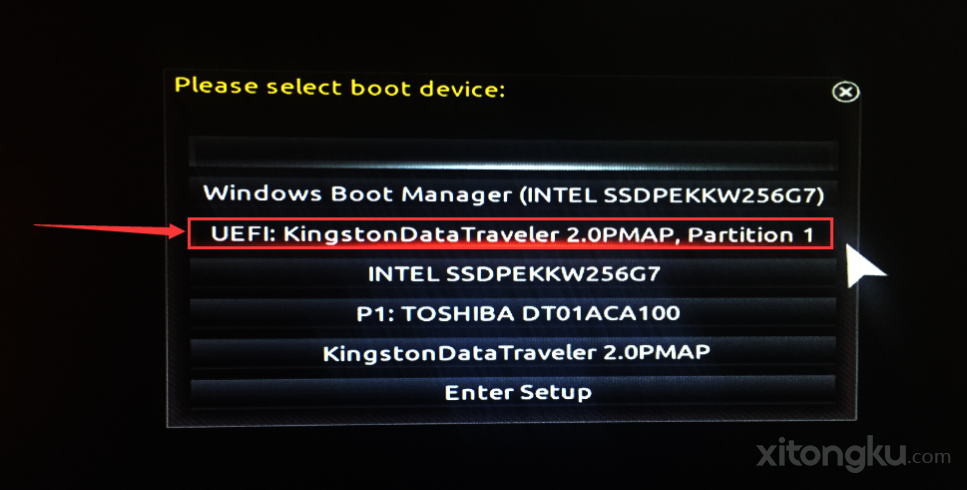
2 Öffnen Sie nach dem Aufrufen der Schnittstelle „CGI Backup Restore“.
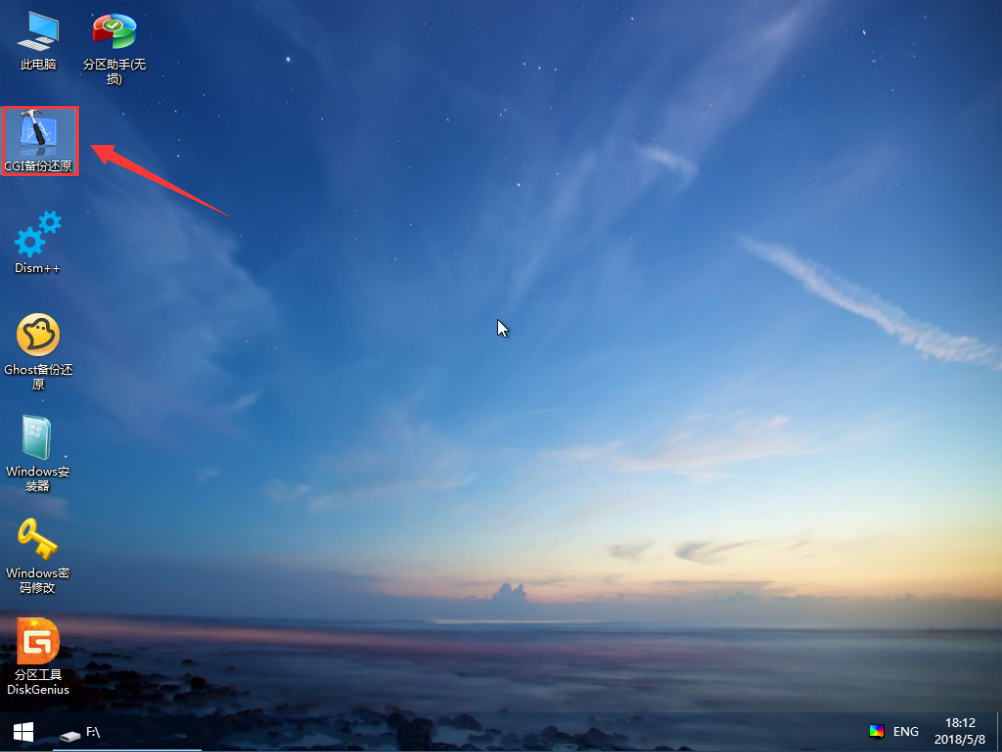
3 .Wählen Sie nacheinander die Installationsdiskette (normalerweise Laufwerk C) und die Image-Datei aus und klicken Sie dann auf „Ausführen“
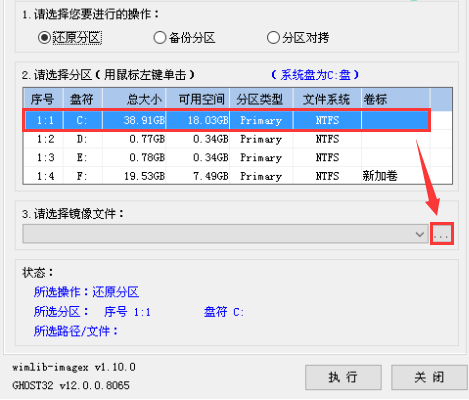
PS: Wählen Sie dann im Popup-Fenster die Version von Win7 aus (die Das Bild enthält normalerweise mehrere Versionen.
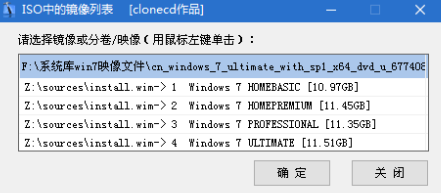
4. Wählen Sie, ob der ursprüngliche Systeminhalt beibehalten und automatisch neu gestartet werden soll. Zu diesem Zeitpunkt können Sie die U-Disk entfernen.
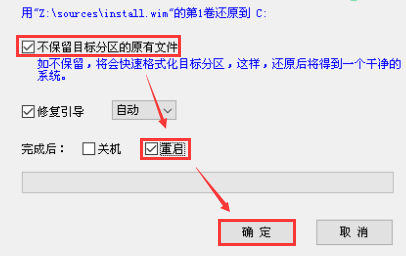
Nach dem vorherigen Schritt Nach dem Wiederherstellen und Neustarten wird der gesamte Vorgang relativ einfach durchgeführt. Weitere Informationen finden Sie in der Originalversion.
2 Name und PC-Name 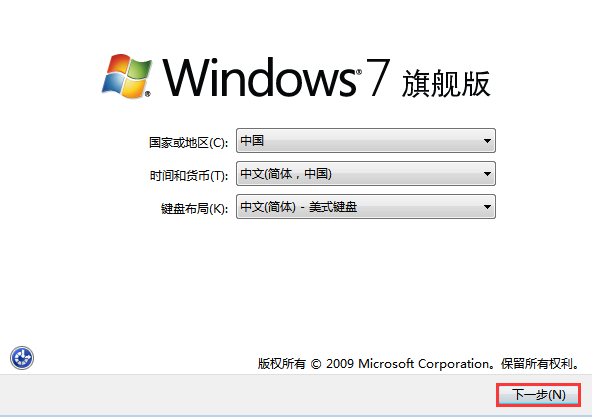
3. Passworteinstellungen und Produktschlüssel können übersprungen werden 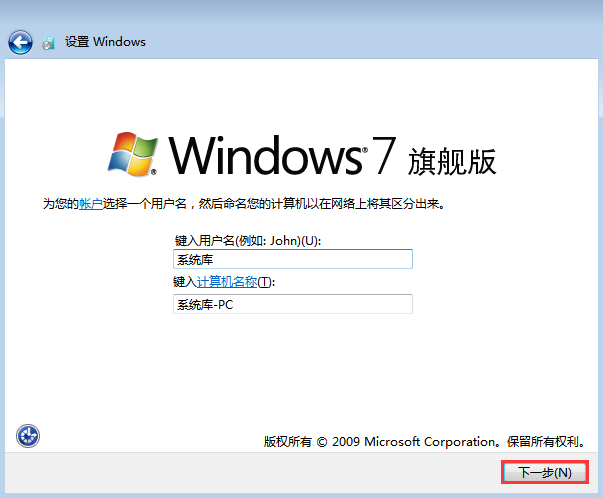
4. Später auswählen. Fragen Sie mich. 5. Stellen Sie Uhrzeit und Datum ein und richten Sie das Netzwerk entsprechend ein die Arbeitsumgebung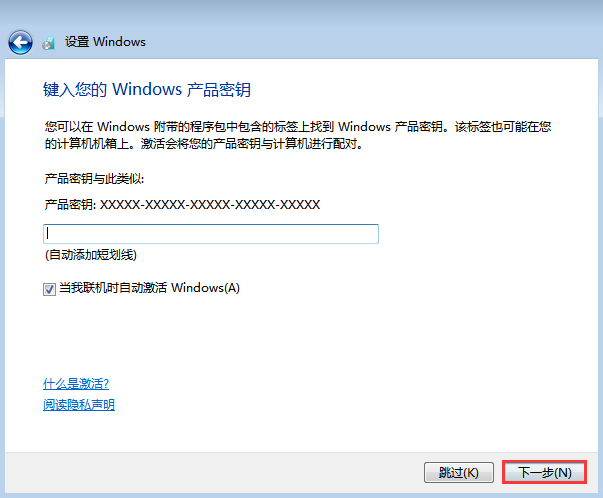
Herzlichen Glückwunsch, Sie haben die Installation des Win7-Systems abgeschlossen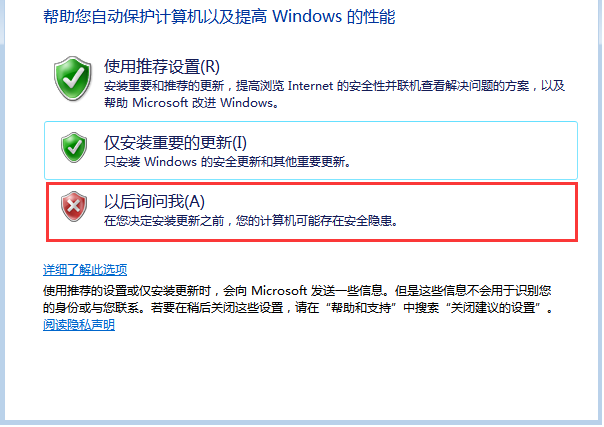
Hinweise: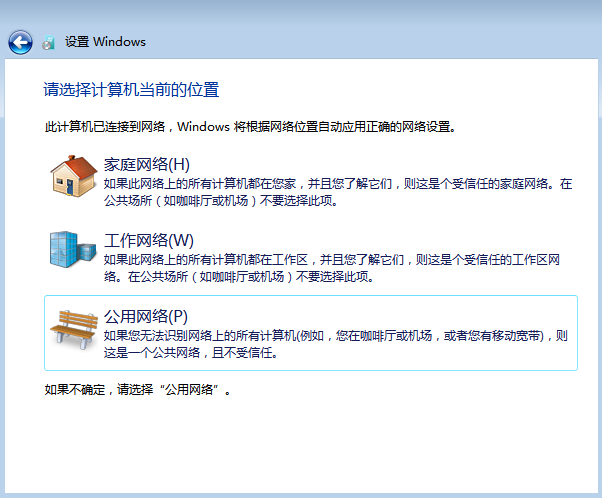
Das obige ist der detaillierte Inhalt vonOriginal Win7 U-Disk-Installationsanleitung. Für weitere Informationen folgen Sie bitte anderen verwandten Artikeln auf der PHP chinesischen Website!
 Was sind die Unterschiede zwischen Spring-Thread-Pool und JDK-Thread-Pool?
Was sind die Unterschiede zwischen Spring-Thread-Pool und JDK-Thread-Pool?
 phpstudie
phpstudie
 Das Anmeldetoken ist ungültig
Das Anmeldetoken ist ungültig
 Fotoanzeigezeit
Fotoanzeigezeit
 So finden Sie den Standort eines verlorenen Huawei-Telefons
So finden Sie den Standort eines verlorenen Huawei-Telefons
 So erstellen Sie ein rundes Bild in ppt
So erstellen Sie ein rundes Bild in ppt
 Detaillierte Erläuterung des Java-Verschiebungsoperators
Detaillierte Erläuterung des Java-Verschiebungsoperators
 So löschen Sie leere Seiten in Word, ohne dass sich dies auf andere Formate auswirkt
So löschen Sie leere Seiten in Word, ohne dass sich dies auf andere Formate auswirkt